El script de inicio de GPO no se está ejecutando [Solución de problemas]
![El script de inicio de GPO no se está ejecutando [Solución de problemas]](https://cdn.thewindowsclub.blog/wp-content/uploads/2023/08/gpo-startup-script-is-not-running-1-640x360.webp)
Si el script de inicio de GPO no se está ejecutando , entonces esta publicación puede ayudar. Una secuencia de comandos de inicio de objeto de directiva de grupo (GPO) se refiere a una secuencia de comandos o un archivo por lotes configurado para ejecutarse automáticamente cuando una computadora se inicia en el sistema operativo. Pero recientemente, algunos usuarios se han quejado de que el script de inicio de GPO no se está ejecutando. Afortunadamente, puede seguir algunas sugerencias simples para corregir el error.
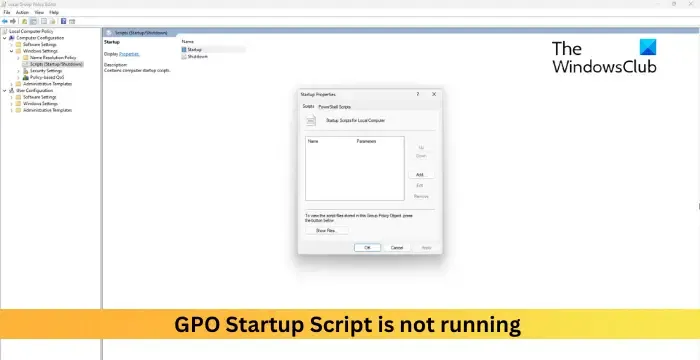
Arreglar el script de inicio de GPO no se está ejecutando
Siga estos pasos para corregir el error de ejecución de la secuencia de comandos de inicio de GPO en los dispositivos Windows:
- Verifique la configuración de la política de grupo
- Cambiar la política de ejecución de secuencias de comandos mediante Powershell
- Modifique su secuencia de comandos de PowerShell
- Restablecer, actualizar y aplicar la configuración de la directiva de grupo
Ahora veamos estos en detalle.
1] Comprobar la configuración de la política de grupo
La configuración incorrecta en el Editor de directivas de grupo también puede ser la razón por la que el script de inicio de GPO no se está ejecutando. Asegúrese de que todos los ajustes estén configurados correctamente. Así es cómo:
Presiona Windows + R para abrir Ejecutar , escribe gpedit.msc y presiona Enter .
Navegue a la siguiente ruta:
Computer Configuration> Windows Settings > Scripts (Startup/Shutdown).
Haga doble clic en Inicio en el panel derecho y haga clic en Mostrar archivos .
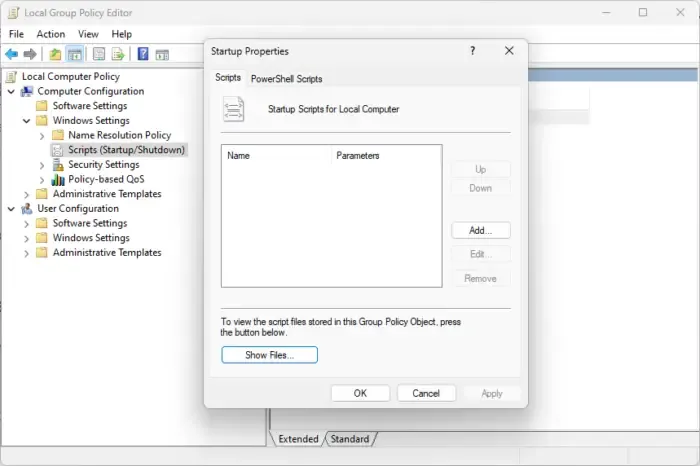
Por último, haga clic en el botón Examinar , haga doble clic en su script para elegirlo y haga clic en Aceptar para guardar los cambios.
Nuevamente, navegue a la siguiente ruta:
Configuración del equipo > Plantillas administrativas > Componentes de Windows > Windows Powershell
En el panel derecho, haga doble clic en Activar ejecución de scripts y haga clic en el botón Habilitado .
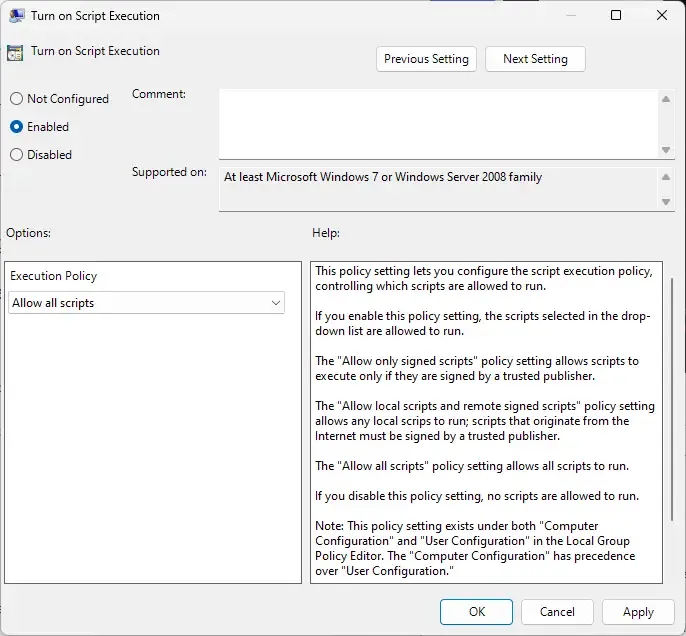
A continuación, seleccione Permitir todos los scripts en Política de ejecución .
Haga clic en Aceptar para guardar los cambios, reinicie su PC y vea si se solucionó el error.
2] Cambiar la política de ejecución de secuencias de comandos mediante Powershell
A continuación, intente cambiar la política de ejecución de secuencias de comandos mediante Powershell. La política de ejecución en PowerShell determina qué tipo de scripts se pueden ejecutar en un sistema. Así es cómo:
Haga clic en Inicio , busque PowerShell y seleccione Ejecutar como administrador .
Escribe el siguiente comando y presiona Enter :
Set-ExecutionPolicy Unrestricted
4] Modifique su secuencia de comandos de PowerShell
A continuación, agregue este comando al comienzo de su secuencia de comandos de Powershell. Aparecerá un cuadro emergente y le permitirá saber si el script se está ejecutando correctamente o no se está ejecutando en absoluto. Aquí está el comando:
$wshell = New-Object -ComObject Wscript.Shell
$clk = $wshell.Popup("Hello World",0,"Here I Am",0x1)
5] Restablecer, actualizar y aplicar la configuración de la política de grupo
Por último, restablezca, actualice y luego aplique la configuración de directiva de grupo. Siga estos pasos para hacerlo:
Haga clic en Inicio , busque Símbolo del sistema y haga clic en Ejecutar como administrador .
Escribe los siguientes comandos y presiona Enter :
RD /S /Q
"%WinDir%\System32\GroupPolicyUsers"&& RD
/S /Q
"%WinDir%\System32\GroupPolicy"gpupdate /force
Reinicie su PC y vea si el script de inicio no se está ejecutando, el error se soluciona.
¿Cómo sé si mi secuencia de comandos de inicio de GPO se está ejecutando?
Para verificar si el script de inicio de GPO se está ejecutando, ejecute el comando gpresult con el modificador /H y busque startup.vbs y logoff.vbs en la ruta INI. Esto ofrecerá visibilidad de la ejecución de scripts de inicio de GPO.
¿Cómo agrego un script de inicio a GPO?
Para agregar una secuencia de comandos en GPO, haga clic con el botón derecho en la secuencia de comandos de inicio, seleccione Propiedades y haga clic en Agregar secuencia de comandos. A continuación, haga clic en el botón Examinar y seleccione el script en el campo Nombre del script. La secuencia de comandos de inicio ahora aparecerá en la página Propiedades de inicio.



Deja una respuesta